iPhone 사운드가 작동하지 않음 – 해야 할 일
게시 됨: 2019-03-22
볼륨이 최대인데 알림이나 게임 오디오가 들리지 않습니까? iPhone에는 사운드 결함을 나타내는 이상한 방법이 있으며 이것은 그 중 하나일 뿐입니다.
헤드셋이나 AirPod를 사용할 때도 사운드가 작동을 멈출 수 있습니다. 어떤 경우에는 헤드셋 없이 전화기를 사용할 때만 결함이 있습니다. 운 좋게도 이러한 문제를 해결하기 위해 스스로 할 수 있는 일이 몇 가지 있으며 TechJunkie에서 iPhone 사운드 문제를 해결하고 해결하는 방법을 알려드릴 것입니다.
참고* 벨소리가 작동하지 않으면 먼저 전화기 왼쪽의 볼륨 버튼 위의 사운드 스위치를 확인하십시오. (iPhone 뒷면이 아닌) 전화기 화면에 가장 가깝게 스위치를 뒤집고 벨소리가 작동하는지 확인하십시오.
기본 문제 해결
빠른 링크
- 기본 문제 해결
- iPhone에서 내 사운드가 작동하지 않는 이유는 무엇입니까?
- 제대로 라우팅되지 않는 것 같습니까?
- iPhone 재시동
- iPhone의 설정을 재설정하여 iPhone에서 소리 수정
- 헤드폰 또는 외부 스피커 확인
- 블루투스 문제 확인
- 헤드폰을 꽂는 iPhone 청소하기
- 백업 지점을 사용하여 사운드가 작동했을 때로 돌아가기
- 오디오에 영향을 미치는 커넥터 문제 처리
- 최신 iOS 버전으로 업데이트하면 iPhone 사운드 문제를 해결할 수 있음
- 자주 묻는 질문
- 내 소리가 여전히 작동하지 않습니다. 어떡해?
- iPhone을 Apple Store로 가져가세요
iPhone 사운드가 제대로 작동하지 않는 데는 몇 가지 이유가 있습니다. 솔루션을 찾는 가장 빠른 방법은 몇 가지 기본 문제 해결 단계를 사용하는 것입니다. 휴대전화가 다시 제대로 작동하도록 시도할 때 생각하거나 시도해야 할 몇 가지 사항은 다음과 같습니다.
- 블루투스 – 블루투스가 켜져 있고 어딘가에 연결되어 있습니까? 한동안 사용하지 않았더라도 사운드가 작동하는지 확인하려면 이 기능을 끄십시오.
- 스피커가 더럽습니까? - 특히 폰을 귀에 대고 있는 분들은 폰 상단의 카메라 위의 스피커를 확인하세요. 막힐 수 있어 다른 발신자가 들리지 않을 수 있습니다.
- 하단 스피커에 이물질이 없는지 확인하십시오. 음악이나 벨소리가 들리지 않으면 전화기 하단에 스피커가 있는지 확인하십시오.
- 헤드폰으로 작동합니까? 벨소리나 노래를 재생하려면 헤드폰을 연결하십시오. 헤드폰을 통해 아무 것도 재생되지 않으면 소프트웨어 문제일 수 있습니다.
- 다른 소스를 통해 사운드를 재생해 보세요. YouTube 사운드가 작동하지 않으면 Pandora를 사용해 보세요. 벨소리가 작동하지 않지만 다른 모든 것이 작동하는 경우 새 벨소리를 사용해 보십시오.
iPhone에서 내 사운드가 작동하지 않는 이유는 무엇입니까?
먼저 기본 사운드 설정을 확인한 다음 다른 가능한 문제와 오디오 문제의 해결 방법을 살펴봅니다.
- 탭 설정
- 그런 다음 사운드 및 햅틱 또는 사운드 를 탭합니다.
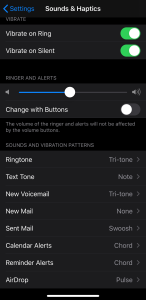
- 그런 다음 벨소리 및 알림 섹션으로 이동합니다.
- 슬라이더를 오른쪽으로 이동하여 사운드 볼륨을 높입니다.
제대로 라우팅되지 않는 것 같습니까?
휴대전화에서 소리가 들리지만 제대로 라우팅되지 않는 경우 휴대전화의 접근성 설정으로 이동하세요. 저울이 올바르고 설정이 아래 스크린샷과 일치하는지 확인하십시오.
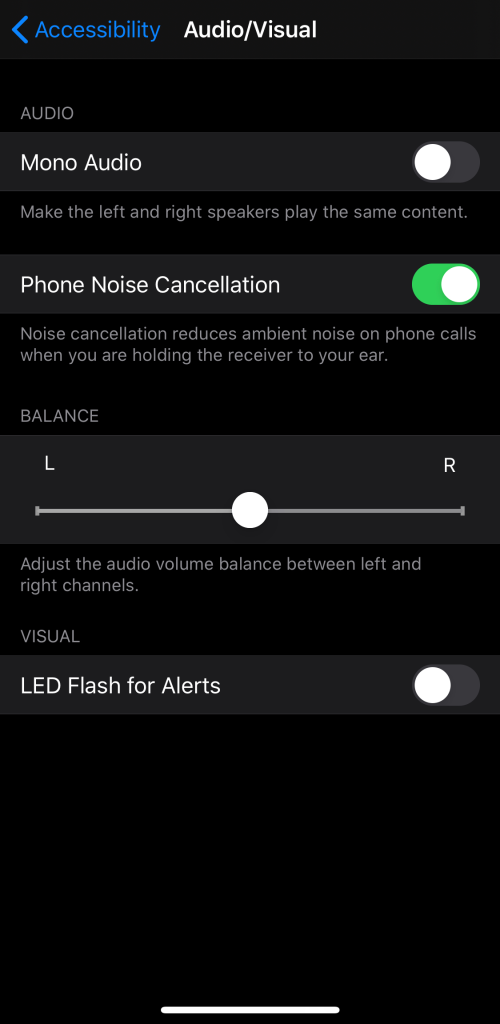
여전히 소리가 들리지 않으면 하드웨어 문제일 수 있으며 iPhone을 Apple Store로 가져와야 합니다. 그러나 문제를 하드웨어로 좁히기 전에 몇 가지를 더 시도해 보십시오...
iPhone 재시동
이것은 기술적 문제를 해결하기 위한 정교한 접근 방식은 아니지만 예상보다 더 자주 작동합니다. 간단한 재시작은 일반적으로 오디오 오작동을 일으킬 수 있는 작은 소프트웨어 결함을 수정합니다.
iPhone을 재시동하는 방법은 다음과 같습니다.
- 측면 버튼 과 볼륨 크게 버튼을 동시에 길게 누릅니다.
- 화면이 꺼질 때까지 기다립니다.
- Apple 로고가 표시되면 버튼에서 손을 떼고 iPhone이 완전히 백업될 때까지 기다립니다.
iPhone의 설정을 재설정하여 iPhone에서 소리 수정
iPhone 오디오 문제는 휴대전화를 개인화한 방식에서 비롯될 수 있습니다. 사용자 지정 오디오 설정, 비디오 설정 또는 수많은 타사 앱 설치로 인해 사운드가 엉망이 될 수 있습니다. 전화기를 기본 설정으로 되돌리고 소리 문제가 해결되는지 확인하십시오.
iPhone을 기본값으로 재설정하는 방법은 다음과 같습니다.
- 먼저 설정 으로 이동합니다.
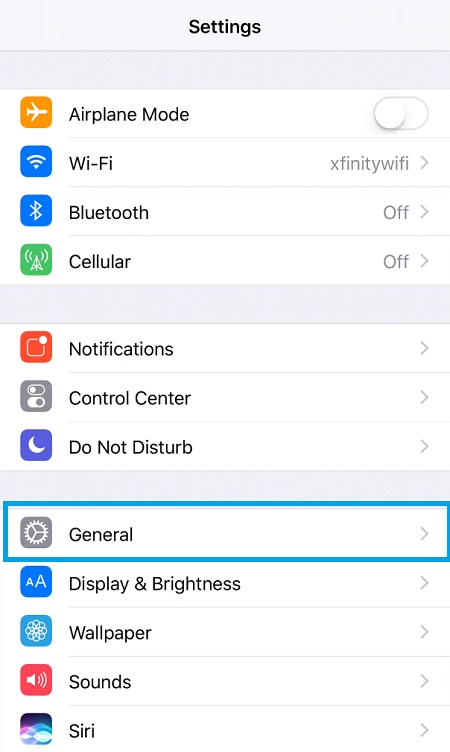
- 그런 다음 일반
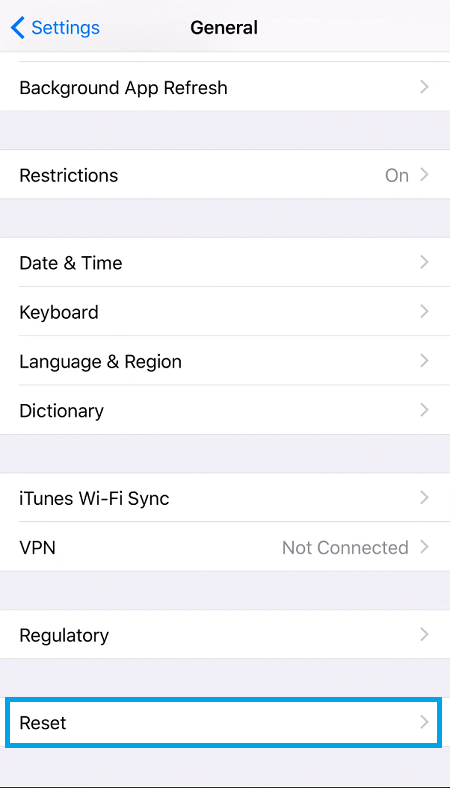
- 마지막으로 모든 설정 을 누른 다음 모든 설정 재설정을 누릅니다.
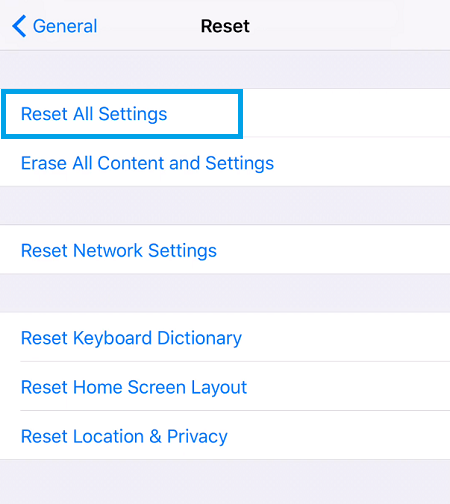
이 방법은 미디어, 저장된 연락처, 파일 등과 같은 개인 데이터에 영향을 미치지 않아야 합니다. 몇 분 정도 기다렸다가 iPhone 사운드를 사용하여 이제 작동하는지 확인하십시오.

헤드폰 또는 외부 스피커 확인
헤드셋이나 스피커를 사용하지 않을 때만 소리 문제가 발생한다면 연결 문제가 오래 지속되는 것일 수 있습니다. iPhone을 연결 해제한 후에도 헤드폰 모드로 유지되는 것은 드문 일이 아닙니다.
헤드셋을 다시 끼웠다가 빨리 빼십시오. 이 과정을 몇 번 반복하고 변경된 사항이 있는지 확인하십시오. 이것은 많은 iPhone 모델에서 문제를 해결할 수 있습니다.
블루투스 문제 확인
헤드폰에 연결하든 스피커에 연결하든 Bluetooth는 까다로울 수 있습니다. Bluetooth 연결에 실패하거나 잘못된 장치에 연결하거나 Bluetooth가 활성화된 근처의 다른 장치가 연결을 방해할 수 있습니다. 다음 단계를 시도하십시오.
- 먼저 iPhone과 연결하려는 기기에서 Bluetooth가 활성화되어 있는지 확인합니다.
- Bluetooth를 껐다가 다시 켜보십시오.
- 근처에 있는 다른 장치에 Bluetooth가 켜져 있는지 확인하고 가능한 경우 Bluetooth를 꺼서 다른 전화, 태블릿, 컴퓨터 또는 헤드폰이나 스피커 연결을 방해하거나 경쟁하는 기타 장치가 없도록 합니다.
헤드폰을 꽂는 iPhone 청소하기
이것은 캐시 정리를 의미하지 않습니다. 사운드가 작동하지 않으면 iPhone을 물리적으로 청소해야 할 수 있습니다. 이쑤시개, 압축 공기 캔 또는 면봉을 전화기의 헤드폰 잭에 대십시오.
연결을 방해할 수 있는 먼지 입자와 부스러기를 제거하십시오. 또한 번개 커넥터뿐만 아니라 스피커와 수신기 메쉬도 청소해야 합니다.
백업 지점을 사용하여 사운드가 작동했을 때로 돌아가기
모든 사람이 iPhone을 iCloud에 백업하는 것은 아니지만 많은 사람들이 백업을 하고 일부는 깨닫지 못하는 사이에 백업합니다. 그러나 iPhone을 백업하는 습관이 있다면 운이 좋을 수도 있습니다.
백업 버전에 동일한 문제가 없다면 이전 버전의 iPhone을 복원하면 발생할 수 있는 오디오 문제를 해결할 수 있습니다.
- 설정 으로 이동
- iCloud 찾기 및 선택
- 스토리지 및 백업 선택
- 원하는 복원 지점 선택
이렇게 하면 해당 백업 지점까지만 장치에 있던 정보를 복원할 수 있다는 점에 유의하십시오.
오디오에 영향을 미치는 커넥터 문제 처리
많은 iPhone이 결함이 있는 상태로 공장에서 나온다는 것은 비밀이 아닙니다. 때때로 소리가 나지 않는 이유는 단순히 커넥터가 느슨하거나 손상되었기 때문입니다.
커넥터 위로 케이스를 몇 초 동안 눌러 이 문제를 해결할 수 있습니다. 커넥터는 일반적으로 iPhone의 오른쪽 하단 모서리, 스피커 바로 위에 있습니다. 두 손가락으로 10초 또는 20초 동안 쥐어보고 변화가 있는지 확인합니다.
또는 동일한 영역을 여러 번 탭할 수 있습니다. 커넥터를 더 많이 움직일 수 있으므로 너무 세게 두드리지 않는지 확인하십시오.
최신 iOS 버전으로 업데이트하면 iPhone 사운드 문제를 해결할 수 있음
모든 사람이 iPhone에서 자동 업데이트를 사용하는 것은 아닙니다. Apple은 때때로 시스템에 긍정적인 영향을 미치지 않는 사소한 패치와 업데이트를 출시하기 때문입니다. 한 가지를 수정하도록 설계된 것이 다른 시스템의 기능을 방해할 수 있습니다.
그러나 iOS를 완전히 업데이트하지 않고 새 앱을 사용하면 사운드에 영향을 미치는 호환성 문제가 발생할 수 있습니다.
iOS 버전을 업데이트하는 방법은 다음과 같습니다.
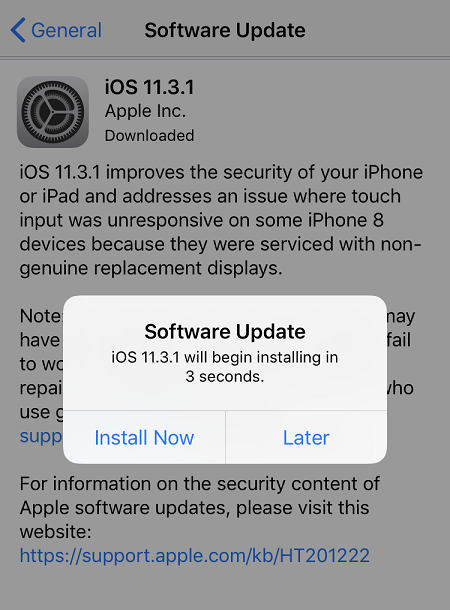
- 설정 으로 이동
- 일반 을 탭합니다.
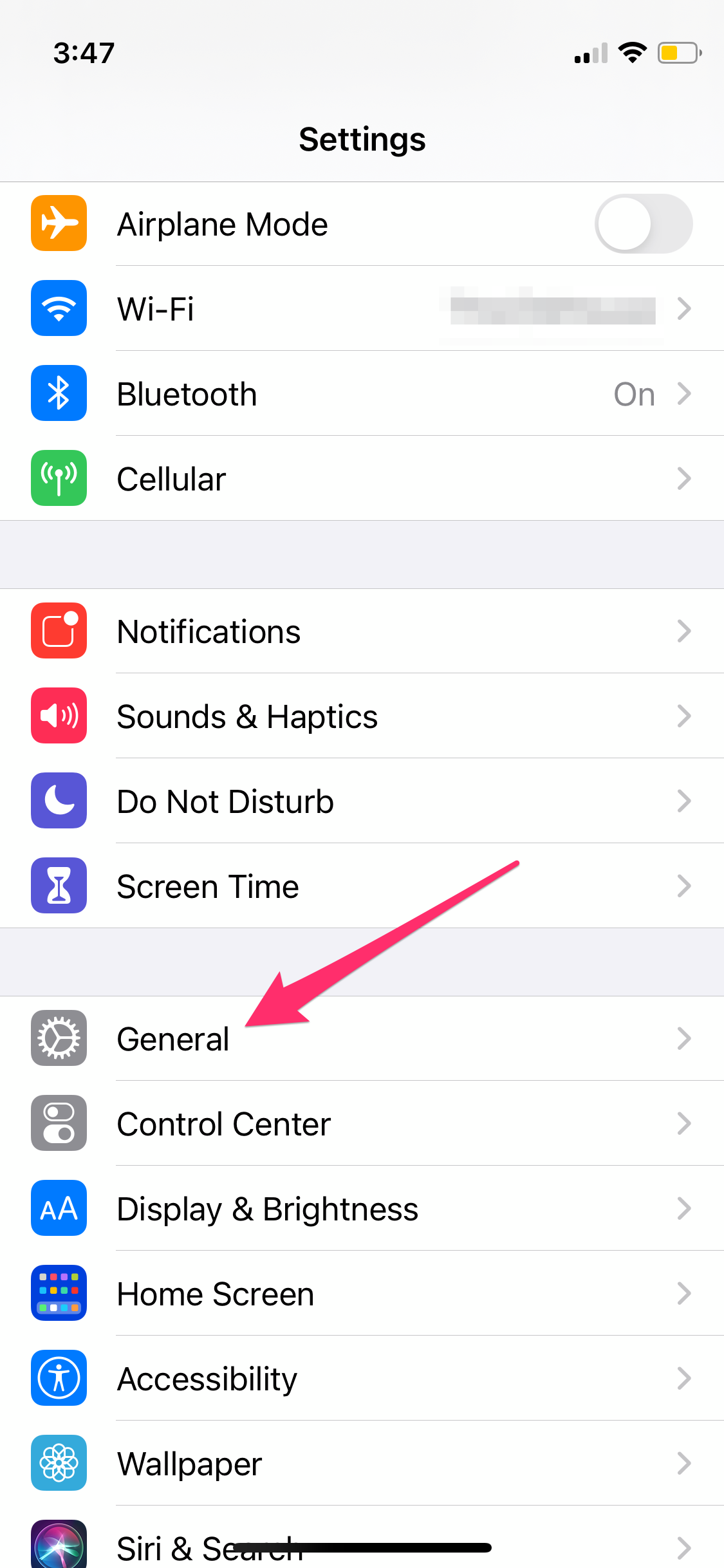
- 소프트웨어 업데이트 를 선택합니다.
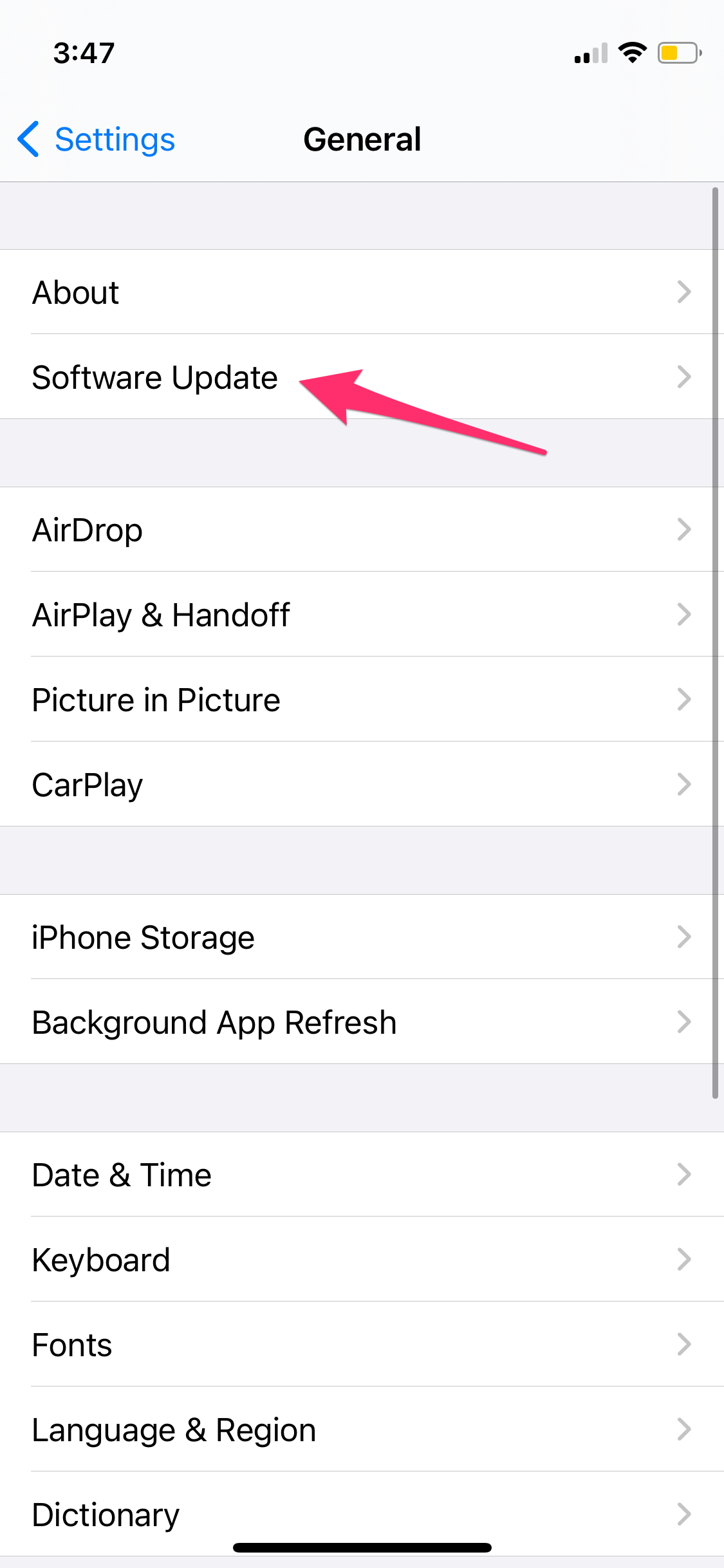
- 그런 다음 다운로드 및 설치 .
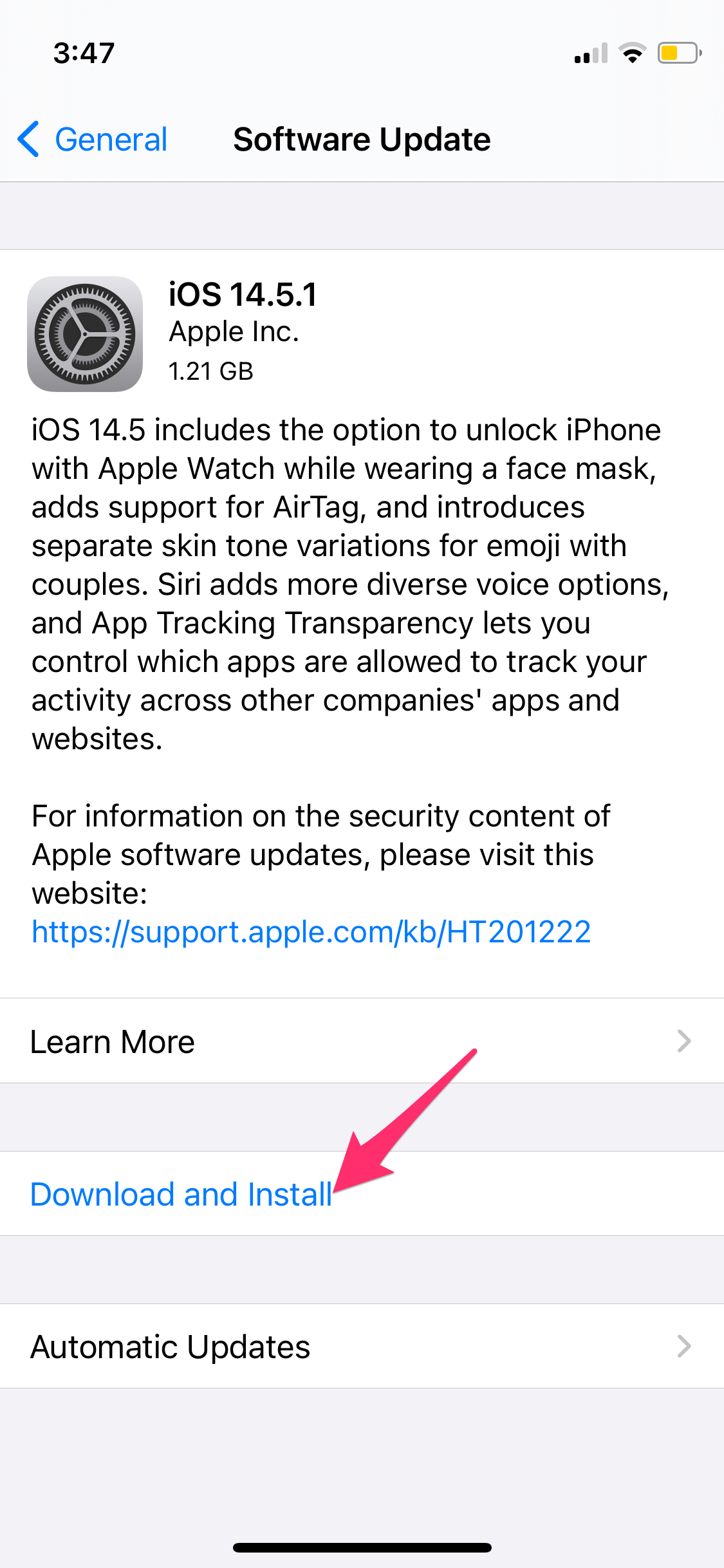
자주 묻는 질문
휴대전화에 기술적인 문제가 있는 것은 재미가 없습니다. 위의 모든 질문에 답하지 못한 경우 계속 읽으십시오.
내 소리가 여전히 작동하지 않습니다. 어떡해?
위에 나열된 단계를 모두 시도했지만 사운드가 여전히 작동하지 않으면 하드웨어 오류가 있을 수 있습니다. 이 경우 가장 좋은 방법은 Apple에 연락하여 Apple Store 또는 공인 수리 센터에서 약속을 잡는 것입니다. iPhone이 손상되지 않고 모든 원래 부품이 1년 미만인 경우 수리가 포함되어야 합니다. 물론 연장된 Apple Care 보증을 구매한 사람들은 귀하의 휴대전화의 수명에 따라 보증을 받을 수도 있습니다.
iPhone을 Apple Store로 가져가세요
위의 단계를 시도했지만 여전히 iPhone의 사운드 문제를 해결할 수 없다면 iPhone을 Apple Store로 가져가야 할 때일 수 있습니다. Genius Bar 직원이 문제를 해결할 수 있거나 하드웨어 교체가 필요할 수 있습니다. iPhone 하드웨어를 스스로 수리하려고 시도하는 것은 좋은 생각이 아닙니다.
예를 들어, iPhone 7 또는 7 Plus가 있고 스피커 아이콘이 회색으로 표시된 경우 이러한 수정 사항 중 어느 것도 작동하지 않습니다(대부분의 경우 운이 좋을 수 있음). 이 모델 iPhone에는 결함이 있는 통합 회로 오디오 구성 요소가 있으므로 수리를 위해 납땜 기능이 있는 Apple 또는 타사 수리점에 가져가야 합니다. 후자를 선택하면 Apple 부품을 얻지 못할 수 있으며 보증이 있는 경우 보증이 무효화됩니다.
iPhone의 사운드에 문제가 있습니까? 그렇다면 어떻게 문제를 해결하게 되었습니까? 아래 의견에 대해 알려주세요!
